 Büro
Büro  Textvorlagen bearbeiten
Textvorlagen bearbeiten
Textvorlagen bearbeiten |
Front Office  Büro
Büro  Textvorlagen bearbeiten
Textvorlagen bearbeiten
|
|
Über diesen Menüpunkt ist es möglich, Textvorlagen anzulegen oder zu bearbeiten. Hier angelegte Vorlagen können Sie zum Beispiel als Bausteine in Ihre Reservierungstexte einfügen.
|
|
Verfügbare Benutzerrechte |
|
|
270 |
FO Templates bearbeiten |
Regelt den Zugriff auf eine Änderung von Templates in den Details einer Bankettveranstaltung |
Mit dem Aufruf erscheint die protel-eigene Textverarbeitung "High Edit".
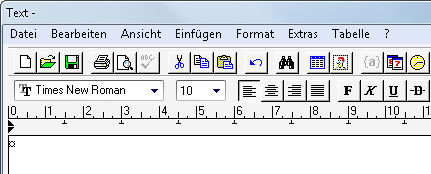
Soll eine neue Textvorlage angelegt werden, so kann das direkt in "High Edit" erfolgen. Soll ein Text geändert werden, öffnen Sie die entsprechende Vorlage mit Klick auf das Symbol  .
.
Speichern Sie die Textvorlagen bitte in dem voreingestellten Verzeichnis. Damit die Texte zentral und für alle zugänglich verwaltet werden können, ist die Standardablage der Texte im protel-Verzeichnis unter "Template". Bitte ändern Sie den voreingestellten Pfad in High Edit nicht.
In den Stammdaten wurde ein High-Edit-Formular als Bestätigung hinterlegt. Bei der Reservierungsannahme wurde nach einem Hausprospekt gefragt. Um dieses als Anlage in dem Bestätigungsschreiben zu erwähnen, muss der Brief geändert werden. Um nicht den zusätzlichen Text manuell einzufügen, kann eine Textvorlage als Baustein eingefügt werden.
Legen Sie zunächst die Textvorlage an: Büro > Textvorlagen bearbeiten
Geben Sie den gewünschten Text ein, den Sie später als Baustein wiederverwenden möchten:
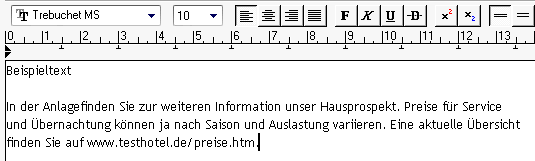
Datei speichern:
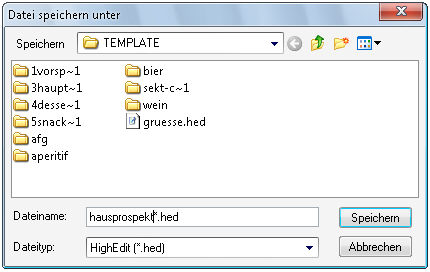
Öffnen Sie nun das Bestätigungsschreiben für den Gast (Navigator > Res-Texte > Neuer Text). Bei dem Schreiben muss es sich um ein High-Edit-Formular handeln:
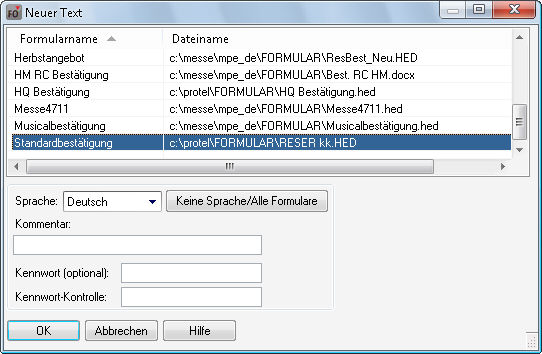
Markieren Sie im geöffneten Formular die Zeile, in der Sie den Baustein einfügen möchten.
Drücken Sie nun Strg+F9: Es öffnet sich ein Fenster, das alle bestehenden Textbausteine anzeigt:
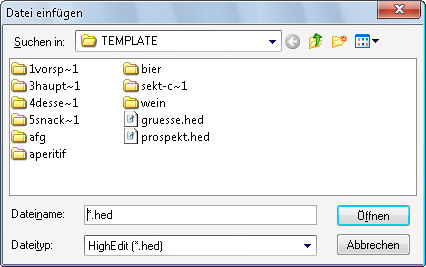
Fügen Sie den gewünschten Textbaustein per Doppelklick ein.
|
HINWEIS:
|
|
|
Verfügbare Einstellungen für High-Edit-Dokumente |
|
Schreibschutz: In High Edit Textvorlagen können bestimmte Abschnitte, Passagen oder Tabellen mit einem Schreibschutz versehen werden, wenn die betreffenden Stellen mit dem Befehl „NurLEsenStart/NurLesenEnde“ gekennzeichnet werden. Damit der Schreibschutz aktiviert wird, muss eine besondere Einstellung gesetzt werden.
HighEdit-Dokumente als Adobe PDF speichern: Auf Wunsch können Sie HighEdit-Dokumente (Reservierungstexte, Rechnungen usw.) mit dem Acrobat PDF Writer von Adobe in ein PDF umwandeln. Voraussetzung ist eine installierte Version von Adobe Acrobat in Version 10 oder höher
|
|
 Neu ab Version 2013.16.816 vom 25.02.2013
Neu ab Version 2013.16.816 vom 25.02.2013 
Legen Sie fest, dass das Rechnungsformular automatisch in der Sprache des Rechnungsempfängers angezeigt wird. Eine nachträgliche manuelle Anpassung des Formulars über die Funktion „Mehr/Modus Rechnungsdruck“ kann dann nur noch in der jeweiligen Sprache erfolgen.
Falls Sie diese Funktion nutzen möchten, richtet unser Support-Team Ihr protel gern entsprechend für Sie ein. Sprechen Sie uns an!
 Neu ab Version 2013.16.816 vom 25.02.2013
Neu ab Version 2013.16.816 vom 25.02.2013 
Auf Wunsch ist es möglich, im Rechnungsformular z. B. zwischen den Einträgen von Leistungen und Zahlungen eine Trennlinie einzufügen. Als Separator können beliebige Zeichen verwendet werden.
Beispiel:
[UsePaymentSeparator{1}]
[PaymentSeparator{============================}]
 Neu ab Version 2013.16.816 vom 25.02.2013
Neu ab Version 2013.16.816 vom 25.02.2013 
Eine elegante und bequeme Methode, Ihren Gast direkt nach dem Check-out um seine Meinung zu bitten: Ein neuer Ersetzungscode integriert einen QR-Code in der Gastrechnung, über den der Gast direkt zur passenden Umfrage gelangt.
Bitte beachten Sie: Dieses Feature erfordert den Einsatz des neuen Cloud-Moduls protel Survey! Weitere Informationen erhalten Sie bei Interesse gern von unserem Sales-Team. Sprechen Sie uns an!